Rancher es una plataforma de gestión de contenedores de código abierto. Le permite ejecutar y administrar Docker y Kubernetes con facilidad. Rancher proporciona servicios de infraestructura, como redes de varios hosts, equilibrio de carga e instantáneas de volumen.
En este tutorial, lo guiaré paso a paso para instalar y configurar Rancher Server y Agent en el servidor CentOS 7. Instalaremos Docker y Rancher en el servidor CentOS, habilitaremos el servidor Rancher de autenticación local, agregaremos el host rancher y luego intentaremos implementar la aplicación de contenedor 'Ghost' desde Rancher Dashboard.
Requisitos
- Cent OS 7
- host01 - 192.168.33.10
- host02 - 192.168.33.11
- Privilegios de raíz
¿Qué haremos?
- Instalar Docker en CentOS 7
- Instalar servidor Rancher
- Habilitar el servidor Rancher de autenticación local
- Añadir nuevo servidor
- Implementar nuevo contenedor
Paso 1:instalar Docker en CentOS 7
Rancher se puede instalar como un conjunto de Docker Containers, un contenedor como servidor de administración y otro como agente. Y necesitamos que Docker esté instalado en todos nuestros servidores y agentes rancheros.
Instale Docker en CentOS 7 con el siguiente comando yum.
yum -y install docker
Una vez completada la instalación, inicie el servicio y agréguelo al tiempo de arranque.
systemctl start docker
systemctl enable docker
Docker instalado en el servidor host de rancher:verifíquelo usando los comandos a continuación.
systemctl status docker
docker --version
Y obtendrá el resultado como se muestra a continuación.
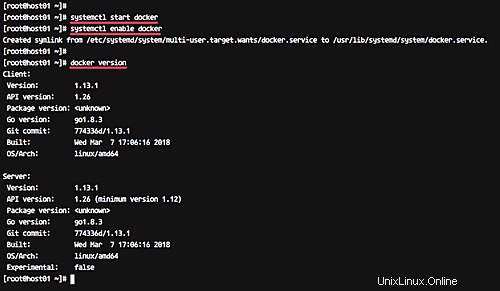
Paso 2:instalar el servidor Rancher
Para ejecutar e instalar Rancher, solo necesitamos ejecutar el contenedor de Rancher en nuestro servidor host. En este paso, instalaremos el contenedor único de Rancher Server en nuestro servidor 'host01'.
Antes de instalar el servidor Rancher en el servidor 'host01', crearemos y definiremos un nuevo directorio como un volumen de base de datos de Rancher.
Ejecute los siguientes comandos.
HOST_VOLUME=$HOME/rancher-data/mysql
mkdir -p $HOST_VOLUME
Ahora instale el servidor Rancher usando el comando docker a continuación.
sudo docker run -d \
-v $HOST_VOLUME:/var/lib/mysql \
--restart=unless-stopped \
-p 8080:8080 \
rancher/server
Espere la instalación del servidor Rancher.
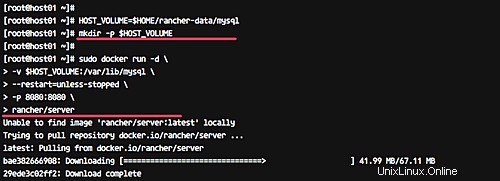
Cuando se completa la instalación, se puede acceder al servidor Rancher desde el navegador web.
Abra su navegador web y escriba la dirección IP del servidor con el puerto 8080.
http://192.168.33.10:8080/
Y obtendrá la instalación de la primera página de Rancher como se muestra a continuación.
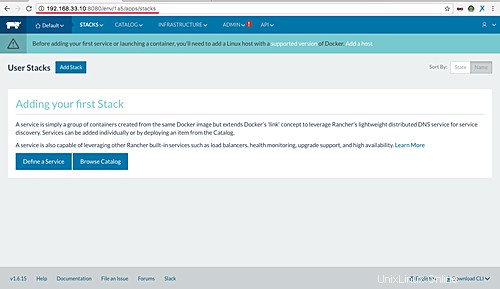
El servidor Rancher se instaló en el servidor CentOS 7 y ahora se ejecuta en el puerto predeterminado 8080.
Paso 3:habilite la autenticación local en el servidor Rancher
Después de la instalación de Rancher, debemos configurar el control de acceso de Rancher. El control de acceso le permite administrar los usuarios que tienen permisos de acceso a su servidor Rancher.
Rancher admite muchos proveedores de control de acceso, incluidos Active Directory, Azure AD, Github, OpenLDAP, SAML y autenticación local.
Para esta guía, habilitaremos la autenticación local para la instalación de nuestro servidor Rancher.
Abra su navegador web y escriba la dirección IP del servidor con el puerto 8080.
http://192.168.33.10:8080/
Mueva el cursor al menú desplegable 'ADMIN' y haga clic en 'Control de acceso'.
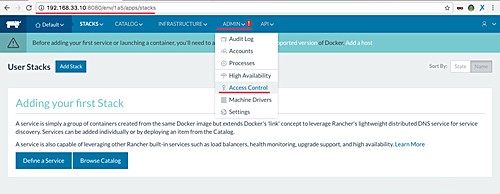
Ahora queremos usar el método de 'Autenticación local'. Haga clic en 'LOCAL' en la página, luego escriba su nombre de usuario y contraseña.
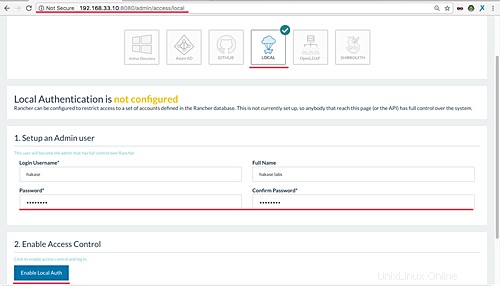
Haga clic en el botón 'Habilitar autenticación local' y será redirigido al panel de administración de Rancher.
El control de acceso para el servidor Rancher se configuró con la autenticación local habilitada.
Paso 4:Agregar nuevo host
Los hosts son la unidad de recursos más básica dentro de Rancher y se representan como cualquier servidor Linux (un servidor virtual o físico con Docker instalado).
En este paso, agregaremos el nuevo host 'host02' con Ubuntu como sistema operativo y con 2 GB de RAM.
Conéctese al servidor 'host02' usando el ssh.
ssh [email protected]
Ahora instale Docker en él usando el comando yum.
yum -y install docker
Y cuando se complete la instalación, inicie la ventana acoplable y habilítelo para que se inicie cada vez que se inicie el sistema.
systemctl start docker
systemctl enable docker
Docker se ha instalado en el servidor 'host02'.
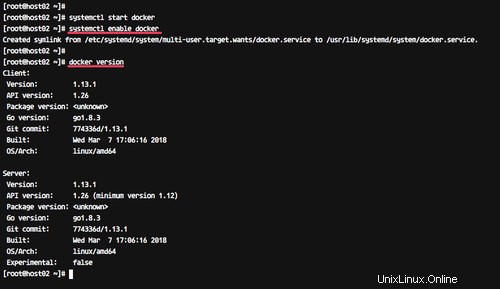
A continuación, agregaremos host02 al Rancher como host.
Abra el panel de Rancher, mueva el cursor al menú 'INFRAESTRUCTURA' y haga clic en 'Anfitriones'.
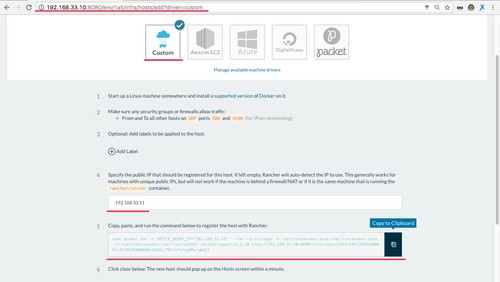
Ahora haga clic en el botón 'Agregar host'.
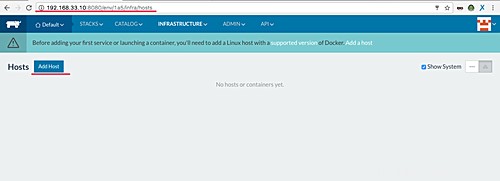
Para la URL de registro de host, usaremos el valor predeterminado como se muestra a continuación.
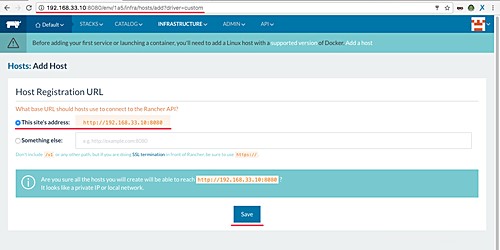
Haga clic en 'botón Guardar'.
Ahora seleccione el tipo de host, soporte de Rancher para muchos tipos de hosts, incluidos Amazon EC2, Azure, DigitalOcean, Rackspace Hosts.
Seleccione el host 'Personalizado', escriba la dirección IP 'hots02' y copie el comando docker en el cuadro.
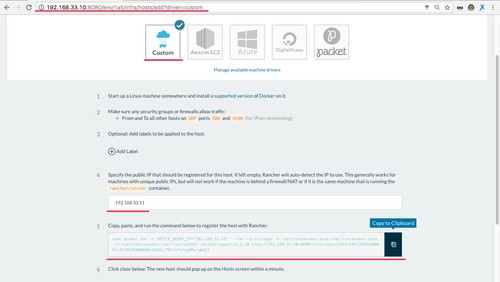
Ahora abra el shell del terminal host02 y pegue el siguiente comando.
sudo docker run -e CATTLE_AGENT_IP="192.168.33.11" --rm --privileged -v /var/run/docker.sock:/var/run/docker.sock -v /var/lib/rancher:/var/lib/rancher rancher/agent:v1.2.10 http://192.168.33.10:8080/v1/scripts/BCF2EFCA73A02954EBDF:1514678400000:OdRDdvnEUbV2hUMAFIS3oQxcTt4
El comando descargará y ejecutará un nuevo contenedor para Rancher Agent.

Y cuando esté completo, obtendrá el resultado como se muestra a continuación.
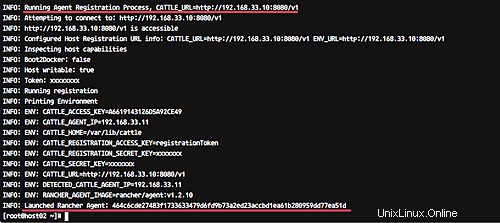
Ahora regrese a la página Agregar host del panel de control de Rancher y haga clic en el botón 'Cerrar'.
Y verá el 'host02' en la página como se muestra a continuación.
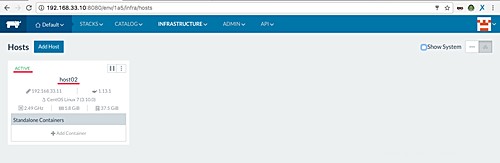
host02 se agregó al servidor de Rancher y ahora estamos listos para ejecutar el contenedor administrado por el servidor de Rancher.
Paso 5:probar la creación de un nuevo contenedor
Rancher proporciona un catálogo de aplicaciones. Las plantillas de aplicaciones disponibles facilitan la implementación.
Rancher proporciona dos tipos de catálogos. El catálogo de la biblioteca que contiene plantillas del catálogo certificado de Rancher y el catálogo de la comunidad que contiene plantillas del catálogo de la comunidad de Rancher.
En este paso, intentaremos implementar una plataforma de blog simple 'Ghost' como un contenedor a través de las Plantillas de la comunidad del catálogo de Rancher.
En el Tablero de Rancher, mueva el cursor al menú 'CATALOG' y haga clic en Community Catalog.
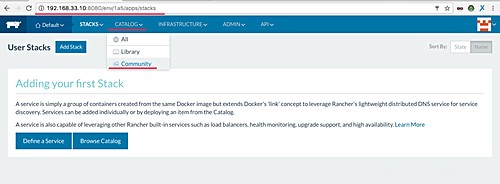
En el cuadro 'Buscar', escriba el nombre de la aplicación que queremos instalar ('Ghost').
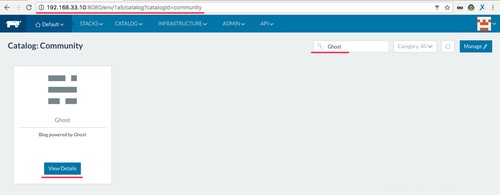
Haga clic en el botón 'Ver detalles'.
Asigne un nombre y una descripción al nuevo contenedor Ghost.
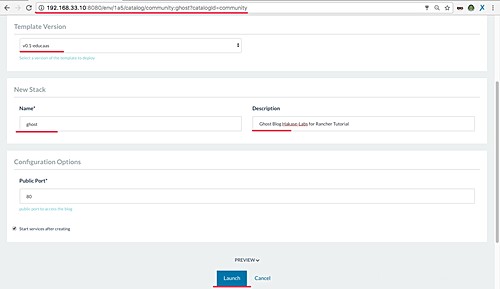
Luego haga clic en el botón 'Ejecutar'.
Cuando esté completo, obtendrá el siguiente resultado.
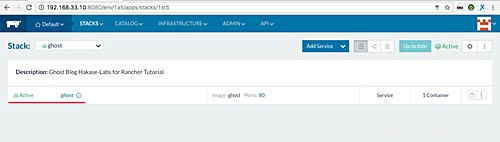
El contenedor 'Ghost' se ha creado y ahora se ejecuta en el servidor de agentes de Rancher.
Ahora mueva el cursor al menú 'INFRAESTRUCTURA' y haga clic en 'Host'. Ahora asegúrese de que el contenedor 'fantasma' se esté ejecutando en el servidor 'host2'.
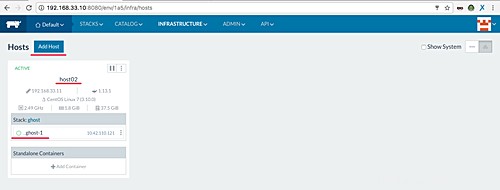
Para verificar la instalación del contenedor Ghost, abra su navegador web y escriba la dirección IP 'host02' y obtendrá la página de inicio predeterminada del blog fantasma.
http://192.168.33.11/
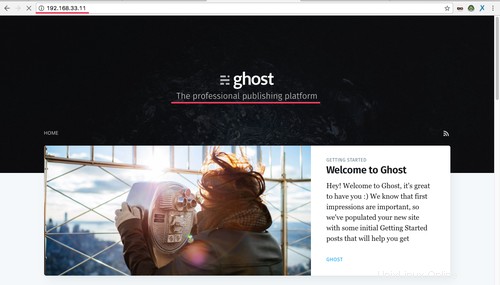
La instalación del servidor Rancher y el agente Rancher en Ubuntu 16.04 se completó con éxito.